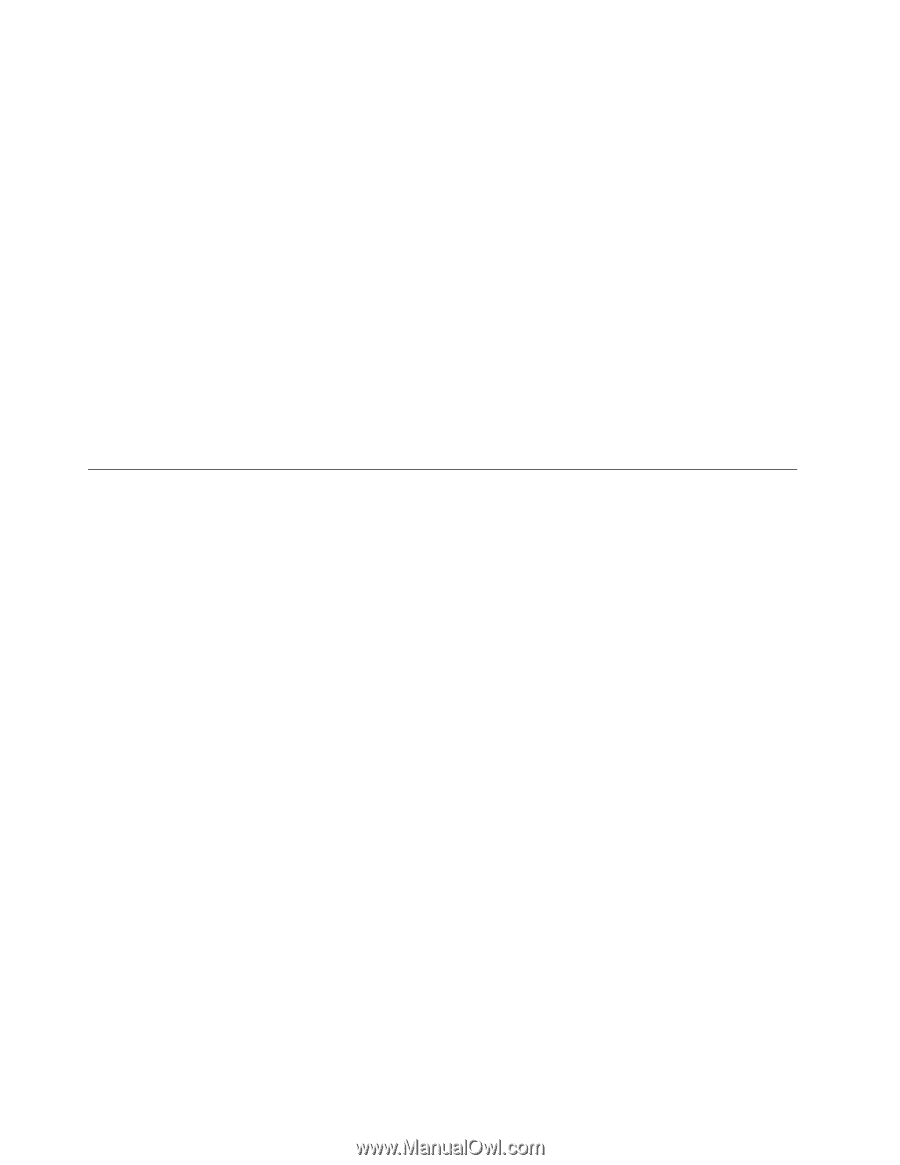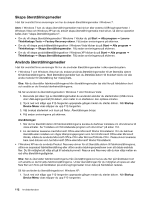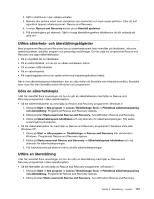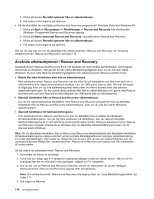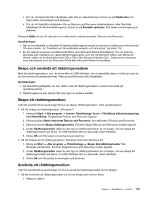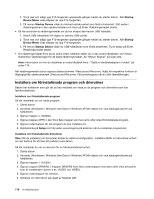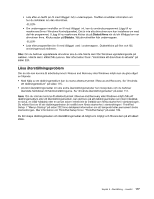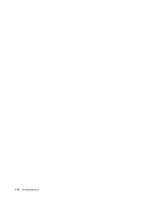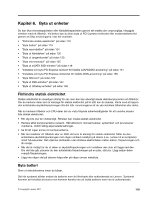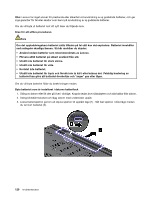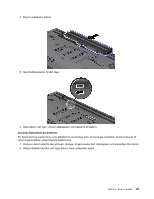Lenovo ThinkPad W520 (Swedish) User Guide - Page 134
Installera om förinstallerade program och drivrutiner, C:\SWTOOLS
 |
View all Lenovo ThinkPad W520 manuals
Add to My Manuals
Save this manual to your list of manuals |
Page 134 highlights
2. Tryck ned och släpp upp F12-tangenten upprepade gånger medan du startar datorn. När Startup Device Menu visas släpper du upp F12-tangenten. 3. På menyn Startup Device väljer du önskad optiska enhet som första startenhet. Sätt sedan i räddningsskivan i den optiska enheten och tryck på Enter. Räddningsmediet startar. • Så här använder du räddningsmediet om du har skapat det med en USB-hårddisk: 1. Anslut USB-hårddisken till någon av datorns USB-portar. 2. Tryck ned och släpp upp F12-tangenten upprepade gånger medan du startar datorn. När Startup Device Menu visas släpper du upp F12-tangenten. 3. På menyn Startup Device väljer du USB-hårddisken som första startenhet. Tryck sedan på Enter. Räddningsmediet startar. • Om räddningsmediet finns på en andra intern hårddisk ställer du in den andra hårddisken som första startenhet i startordningen för att starta räddningsmediet. Se "Menyn Startup" på sidan 202. Anm: Information om hur du installerar en extra hårddisk finns i "Sätta in hårddiskadaptern i facket" på sidan 174. När räddningsmediet startar öppnas arbetsutrymmet i Rescue and Recovery. Hjälp för respektive funktion är tillgänglig från arbetsutrymmet i Rescue and Recovery. Följ anvisningarna när du utför återställningen. Installera om förinstallerade program och drivrutiner Datorn har funktioner som gör att du kan installera om vissa av de program och drivrutiner som har fabriksinstallerats. Installera om förinstallerade program Så här installerar du om valda program: 1. Starta datorn. 2. Använda Utforskaren i Windows eller Dator (i Windows XP Min dator) och visa katalogstrukturen på hårddisken. 3. Öppna mappen C:\SWTOOLS. 4. Öppna mappen APPS. I den finns flera mappar som har namn efter olika förinstallerade program. 5. Öppna undermappen för det program du ska installera om. 6. Dubbelklicka på Setup och följ sedan anvisningarna på skärmen när du installerar programmet. Installera om förinstallerade drivrutiner Obs: När du installerar om drivrutiner ändrar du datorns konfiguration. Installera därför om drivrutiner enbart om det behövs för att lösa ett problem med datorn. Så här installerar du om en drivrutin för en fabriksinstallerad enhet: 1. Starta datorn. 2. Använda Utforskaren i Windows eller Dator (i Windows XP Min dator) och visa katalogstrukturen på hårddisken. 3. Öppna mappen C:\SWTOOLS. 4. Öppna mappen DRIVERS. I mappen DRIVERS finns flera undermappar med namn efter olika drivrutiner som är installerade i datorn (t.ex. AUDIO och VIDEO). 5. Öppna undermappen för enheten. 6. Installera om drivrutinen på något av följande sätt: 116 Användarhandbok